



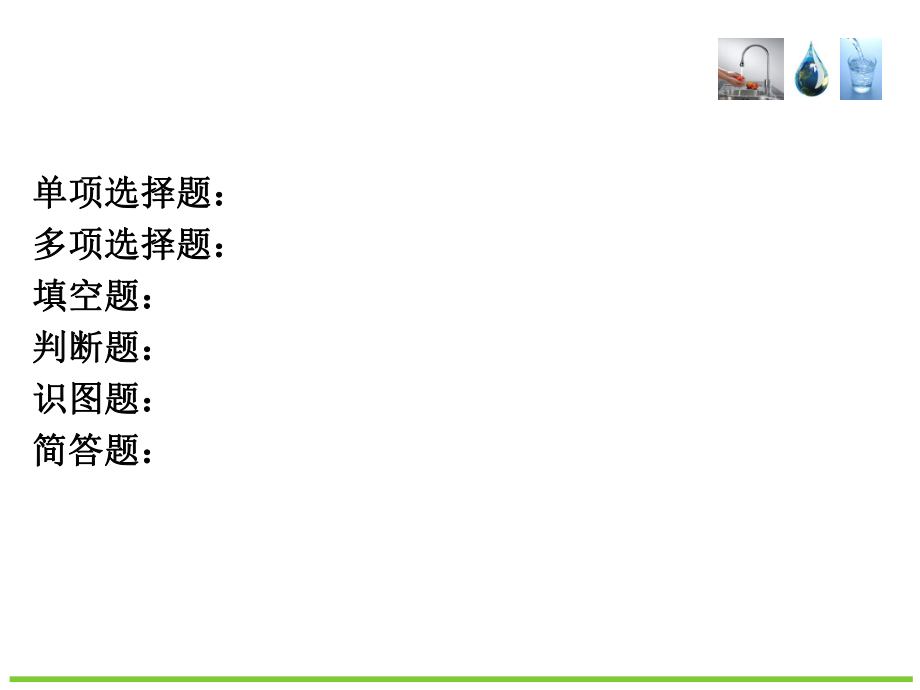
版权说明:本文档由用户提供并上传,收益归属内容提供方,若内容存在侵权,请进行举报或认领
文档简介
1、给排水 CAD给排水给排水CAD何忠华给排水 CAD课时分配及内容安排课时分配及内容安排p课时分配:课时分配: 12学时理论教学课+20学上机教学课。p理论教学课安排:理论教学课安排: 讲次1:AutoCAD基本知识、绘图辅助命令、常用绘图命令讲次2:常用修改命令讲次3:图形管理功能及常用工具讲次4:文字标注与尺寸标注讲次5:施工图的绘制与图形输出给排水 CAD课时分配及内容安排课时分配及内容安排p上机教学课安排:上机教学课安排:给排水 CAD课程成绩课程成绩平时成绩(平时成绩(30%):):课堂练习题课堂练习题+上机作业上机作业+考勤考勤闭卷考试成绩(闭卷考试成绩(70%)给排水 CAD闭卷
2、考试题型闭卷考试题型单项选择题:单项选择题:多项选择题:多项选择题:填空题:填空题:判断题:判断题:识图题:识图题:简答题:简答题:给排水 CAD1 AutoCAD基本知识基本知识p 1.1 AutoCAD的启动和退出p 1.2 AutoCAD的用户界面p 1.3 AutoCAD命令的调用与结束p 1.4 AutoCAD文件管理操作给排水 CAD1.1 AutoCAD的启动和退出的启动和退出 启动启动 双击双击“桌面快捷桌面快捷”方式方式 单击单击“开始开始”菜单方式菜单方式 打开打开“*.dwg”类型文件类型文件 退出退出 程序按钮方式:程序按钮方式:AutoCAD界面右上角界面右上角“关闭
3、关闭”按钮;按钮; 下拉菜单方式:下拉菜单方式:“文件文件”菜单,菜单,“退出退出”; 命令输入方式:命令行输入命令输入方式:命令行输入“QUIT”。给排水 CAD1.2 AutoCAD的用户界面的用户界面菜单栏标题栏工具栏绘图窗口坐标系命令行与文本窗口状态栏面板给排水 CAD 标题栏:标题栏:应用程序名、版本名、当前图形文件名,窗口的最大化、最小化和关闭按钮,工作空间(默认为二维草图与注释); 选项卡:选项卡:常用、插入、注释、布局、参数化、三维工具、渲染、视图、管理、输出、插件、联机;(右键,显示选项卡,调出所需选项卡); 工具栏:工具栏:绘图工具栏、修改工具栏、图层工具栏、对象特性工具栏
4、; 面板:面板:使窗口整洁,避免显示多个工具栏; 绘图窗口:绘图窗口:无界无限大区域但可设置图形界限,显示、绘制图形;十字光标大小可设定(右键,选项); 模型模型/布局:布局:绘制与编辑图形;图形在图纸空间的布局; 命令行与文本窗口:命令行与文本窗口:接收输入的命令与参数,可拖放为浮动窗口,F2功能键功能键查看命令行的历史记录; 状态栏:状态栏:显示当前的操作态或提示,当前十字光标所处的三维坐标值。给排水 CAD 辅助绘图功能按钮(一)辅助绘图功能按钮(一)推断约束推断约束 Ctrl+Shift+I(打开后绘制(打开后绘制的线条,均会显示关系)的线条,均会显示关系)捕捉模式(捕捉栅格)捕捉模式
5、(捕捉栅格) F9格栅显示格栅显示 F7正交模式正交模式 F8极轴追踪极轴追踪 F10对象捕捉对象捕捉 F3三维对象捕捉三维对象捕捉 F4对象捕捉追踪对象捕捉追踪 F11允许允许/禁止动态禁止动态UCS F6动态输入动态输入 F12显示显示/隐藏线宽隐藏线宽显示显示/隐藏透明度隐藏透明度快捷特性快捷特性 Ctrl+Shift+P选择循环选择循环 Ctrl+W注释监视器注释监视器给排水 CAD功能键:功能键:F1 F12:查看帮助查看帮助F1查看命令行历史记录查看命令行历史记录 F2对象捕捉对象捕捉 F3三维对象捕捉三维对象捕捉 F4等轴测平面等轴测平面 F5动态动态UCS F6格栅显示格栅显示
6、 F7正交模式正交模式 F8捕捉模式捕捉模式 F9极轴追踪极轴追踪 F10对象捕捉追踪对象捕捉追踪 F11动态输入动态输入 F12给排水 CAD 辅助绘图功能按钮(二)辅助绘图功能按钮(二):模型模型快速查看布局快速查看布局快速查看图形快速查看图形注释比例注释比例注释可见性:显示所有比例的注释性对象注释可见性:显示所有比例的注释性对象注释比例更改时自动将比例添加至注释性对象注释比例更改时自动将比例添加至注释性对象切换工作空间切换工作空间工具栏工具栏/窗口位置未锁定窗口位置未锁定硬件加速关硬件加速关隔离对象隔离对象全屏显示全屏显示 Ctrl+0给排水 CAD1.3 AutoCAD命令的调用与结束
7、命令的调用与结束p 调用(命令的启动方式):调用(命令的启动方式): 下拉菜单栏命令方式(单击命令)下拉菜单栏命令方式(单击命令) 工具栏按钮方式(单击命令的图标按钮)工具栏按钮方式(单击命令的图标按钮) 命令行或图形窗口处右击快捷菜单命令行或图形窗口处右击快捷菜单 通过键盘在命令行输入命令通过键盘在命令行输入命令给排水 CADp 退出正在执行的命令:退出正在执行的命令: 按按【Esc】键键 按若干次回车键按若干次回车键 单击鼠标右键单击鼠标右键 按按【Ctrl+Z】组合键组合键 用用“标准标准”工具栏中的工具栏中的“放弃放弃”按钮按钮 使用命令行输入命令使用命令行输入命令UNDO(或(或U)
8、给排水 CADp 恢复已取消的命令:恢复已取消的命令: 使用下拉菜单栏命令使用下拉菜单栏命令 单击鼠标右键单击鼠标右键 按按【Ctrl+Y】组合键,反复按可恢复多步已取消的操作组合键,反复按可恢复多步已取消的操作 使用使用“标准标准”工具栏中的工具栏中的“重做重做”按钮按钮 使用命令行输入命令:使用命令行输入命令:OOPS(恢复一步),(恢复一步),REDO(须(须在在UNDO后立即执行)后立即执行)给排水 CAD1.4 AutoCAD文件管理操作文件管理操作p 新建图形文件:新建图形文件: 工具栏,单击工具栏,单击“新建新建”图标按钮;图标按钮; 下拉菜单,下拉菜单,“文件文件”“新建新建”
9、; 命令行,输入命令行,输入NEW。给排水 CADp 打开已有图形文件:打开已有图形文件: 工具栏,单击工具栏,单击“打开打开”图标按钮;图标按钮; 下拉菜单,下拉菜单,“文件文件”“打开打开”; 命令行,输入命令行,输入OPEN。给排水 CADp 保存图形文件:保存图形文件: 快速保存,以当前文件名、文件类型、路径保存图形快速保存,以当前文件名、文件类型、路径保存图形 工具栏,工具栏,“磁盘磁盘”图标按钮;图标按钮; 下拉菜单,下拉菜单,“文件文件”“保存保存”; 命令行:命令行:QSAVE。 另存为,指定新的文件名、文件类型、路径保存图形另存为,指定新的文件名、文件类型、路径保存图形 下拉
10、菜单,下拉菜单,“文件文件”“另存为另存为” 命令行,命令行,SAVEAS给排水 CADp 关闭图形文件:关闭图形文件: 下拉菜单,下拉菜单,“文件文件”“退出退出” 命令行,命令行,CLOSE给排水 CAD2 AutoCAD绘图辅助命令绘图辅助命令p 2.1 正交和栅格p 2.2 坐标系p 2.3 对象捕捉p 2.4 对象选择p 2.5 删除对象p 2.6 视图的缩放与移动给排水 CADp 正交(正交(ORTHO) 绘制水平线和垂直线,或水平绘制水平线和垂直线,或水平/垂直移动对象。垂直移动对象。 在命令执行过程中可随时激活或关闭;在命令执行过程中可随时激活或关闭; 状态栏状态栏“正交正交”
11、按钮凹下为激活,凸起为关闭;按钮凹下为激活,凸起为关闭; 按按【F8】键键p 栅格(栅格(GIRD) 用于辅助定位,与用于辅助定位,与“捕捉捕捉”配合使用。配合使用。 在在“草图设置草图设置”对话框中设置栅格的有关参数;对话框中设置栅格的有关参数; 下拉菜单下拉菜单“工具工具”“草图设置草图设置”;命令行;命令行DSETTINGS 非图形文件的组成部分,只显示在绘图界限范围内,不能非图形文件的组成部分,只显示在绘图界限范围内,不能被打印输出。被打印输出。2.1 正交和栅格正交和栅格给排水 CADp 世界坐标系(世界坐标系(WCS) AutoCAD的默认坐标系;的默认坐标系; 由由3个相互垂直并
12、相交的坐标轴组成,(个相互垂直并相交的坐标轴组成,(X轴正方向水平向右轴正方向水平向右、Y轴正方向垂直向上、轴正方向垂直向上、Z轴正方向垂直于轴正方向垂直于XY平面向外指向用平面向外指向用户);户); 在绘图区的左下角显示在绘图区的左下角显示WCS图标。图标。p 用户坐标系(用户坐标系(UCS) 默认情况下与默认情况下与WCS重合;重合; 可根据需要定义可根据需要定义UCS; X、Y坐标轴的交点处有小方格坐标轴的交点处有小方格“口口”为为WCS,否则为,否则为UCS。2.2 坐标系坐标系给排水 CAD十字光标可以被强制性准确定位在已存在实体的特定点或特定位十字光标可以被强制性准确定位在已存在实
13、体的特定点或特定位置上;系统自动捕捉离鼠标最近的特征点。置上;系统自动捕捉离鼠标最近的特征点。p 激活激活 【F3】功能键;功能键; 点击状态栏上的点击状态栏上的“对象捕捉对象捕捉”按钮;按钮; 调用调用“对象捕捉对象捕捉”工具栏;工具栏; 【Shift+鼠标右键鼠标右键】快捷菜单;快捷菜单;p 自定义对象捕捉模式(同时定义多个捕捉特征点)自定义对象捕捉模式(同时定义多个捕捉特征点) 调出调出“对象捕捉对象捕捉”选项卡:右击状态栏选项卡:右击状态栏“对象捕捉对象捕捉”按钮,弹按钮,弹出出“草图设置草图设置”对话框,对话框,“对象捕捉对象捕捉”选项卡;选项卡; 勾选特征点:被捕捉点为勾选特征点:
14、被捕捉点为“端点端点”时,显示符为时,显示符为“口口”。2.3 对象捕捉对象捕捉给排水 CADp 对象捕捉模式(共对象捕捉模式(共13种)种) 端点捕捉(端点捕捉(ENDPOINT):直线、圆弧的端点;):直线、圆弧的端点; 中点捕捉(中点捕捉(MIDPOINT):直线、圆弧的中点;):直线、圆弧的中点; 圆心捕捉(圆心捕捉(CENTER):圆、圆弧、圆环的圆心;):圆、圆弧、圆环的圆心; 节点捕捉(节点捕捉(NODE):点实体、节点):点实体、节点 象限点捕捉(象限点捕捉(QUADRANT):圆、圆环、圆弧在整个圆周上的圆、圆环、圆弧在整个圆周上的四分点(将圆四等分);四分点(将圆四等分);
15、 交点捕捉(交点捕捉(INTERSECTION):实体的交点或延长后的交点;实体的交点或延长后的交点; 插入点捕捉(插入点捕捉(INSERTION):文本或图块的插入点;文本或图块的插入点; 垂直捕捉(垂直捕捉(PERPENDICULAR):直线、圆弧、圆上的点;直线、圆弧、圆上的点; 切点捕捉(切点捕捉(TANGENT):圆、圆弧上的点;):圆、圆弧上的点; 最近点捕捉(最近点捕捉(NEAREST):直线、弧等实体上离靶心最近的点):直线、弧等实体上离靶心最近的点给排水 CAD 外观交点捕捉(外观交点捕捉(APPARENT INTERSECTION):两个实体的):两个实体的延伸交点;延伸交
16、点; 平行点捕捉(平行点捕捉(PARALLEL):与已知点的连线与一条已知直线):与已知点的连线与一条已知直线平行;平行; 延伸线捕捉(延伸线捕捉(EXTENSION):已知直线延长线上的点;):已知直线延长线上的点;给排水 CAD被选中的实体对象,呈高亮的虚线显示。被选中的实体对象,呈高亮的虚线显示。p 拾取框选择(选择单个实体)拾取框选择(选择单个实体) 十字光标变成一个小正方形框(如,调用十字光标变成一个小正方形框(如,调用“移动移动”等命令时)等命令时)p 窗口方式和交叉方式选择(选择多个实体)窗口方式和交叉方式选择(选择多个实体) WINDOW方式:从左向右移动鼠标选择对角点(部分选
17、中);方式:从左向右移动鼠标选择对角点(部分选中); CROSSING方式:从右向左移动鼠标选择对角点(全选中)。方式:从右向左移动鼠标选择对角点(全选中)。p 选项方式选项方式 命令启动:命令启动:SELECT,?; 选项:选项: 上一个(上一个(L):将用户最后绘制的图形对象加入选择集;):将用户最后绘制的图形对象加入选择集; 框(框(BOX):窗口方式和交叉方式的综合,据定点顺序自动指):窗口方式和交叉方式的综合,据定点顺序自动指定其中的一种;定其中的一种;2.4 对象选择对象选择给排水 CAD 全部(全部(ALL):选择所有可选对象;):选择所有可选对象; 栏选(栏选(F):用户在绘图
18、区指定栅栏线,凡与栅栏线相交的对象):用户在绘图区指定栅栏线,凡与栅栏线相交的对象均被选中;均被选中; 圈围(圈围(WP):与):与WINDOW方式一样,区别在于前者的选择框方式一样,区别在于前者的选择框为矩形,后者的选择框可以是任意的多边形;为矩形,后者的选择框可以是任意的多边形; 圈交(圈交(CP):与):与CROSSING方式一样,区别在于前者的选择方式一样,区别在于前者的选择框为矩形,后者的选择框可以是任意的多边形;框为矩形,后者的选择框可以是任意的多边形; 编组(编组(G):按对象组选择对象;对象组的构建命令):按对象组选择对象;对象组的构建命令GROUP; 添加(添加(A):常与除
19、():常与除(R)方式配合使用,将选择的对象移入选)方式配合使用,将选择的对象移入选择集;择集; 删除(删除(R):将选择的对象移出选择集;):将选择的对象移出选择集;给排水 CAD 多个(多个(M):指定多个点来选择对象,并回车键;):指定多个点来选择对象,并回车键; 前一个(前一个(P):将最近一次选择的对象重新构成选择集作为本):将最近一次选择的对象重新构成选择集作为本次操作的对象;次操作的对象; 放弃(放弃(U):取消最近一次选择的对象。):取消最近一次选择的对象。注:在选择多个对象时,要取消某个对象的选择状态,可注:在选择多个对象时,要取消某个对象的选择状态,可【Shift+单击单击
20、】。给排水 CADp 命令调用方法:命令调用方法: 下拉菜单:下拉菜单:“修改修改”“删除删除”; 命令行:命令行:ERASE(E);); 工具栏:单击工具栏:单击“修改修改”工具栏中的工具栏中的“删除删除”按钮。按钮。p 操作过程:操作过程: 先执行命令,再选择对象,回车键;先执行命令,再选择对象,回车键; 先选择对象,再执行命令;如先选择对象,再按先选择对象,再执行命令;如先选择对象,再按【Delete】键键2.5 删除对象删除对象给排水 CADp 视图缩放(视图缩放(ZOOM):放大或缩小当前视窗中观察对象的视觉):放大或缩小当前视窗中观察对象的视觉尺寸,而其实际尺寸并不改变。启动尺寸,
21、而其实际尺寸并不改变。启动ZOOM命令的方式:命令的方式: 下拉菜单:下拉菜单:“视图视图”“缩放缩放”; 工具栏:工具栏:ZOOM命令图标;命令图标; 命令行:命令行:ZOOM(Z)。)。p 视图平移(视图平移(PAN):查看当前屏幕外的实体。启动):查看当前屏幕外的实体。启动PAN命令的命令的方式:方式: 下拉菜单:下拉菜单:“视图视图”“平移平移”“实时实时”; 工具栏:单击工具栏中的工具栏:单击工具栏中的“平移平移”按钮;按钮; 命令行:命令行:PAN(P)。)。2.6 视图的缩放与移动视图的缩放与移动给排水 CAD3 AutoCAD常用绘图命令常用绘图命令p 3.1 绘制点绘制点p
22、3.2 绘制直线类对象绘制直线类对象p 3.3 绘制多边形类对象绘制多边形类对象给排水 CAD在指定位置绘制各种形式的点。在指定位置绘制各种形式的点。p 画普通点画普通点 命令启动:工具栏按钮;下拉菜单命令启动:工具栏按钮;下拉菜单“单点单点”或或“多点多点”;命令;命令行行POINT(PO);); “点样式点样式”设置,包括点的形式和大小,设置,包括点的形式和大小,“格式格式”/“点样式点样式” 用鼠标在绘图窗口选取某点;用鼠标在绘图窗口选取某点; 在提示后输入点的绝对坐标或相对坐标;或采用绝对极坐标和在提示后输入点的绝对坐标或相对坐标;或采用绝对极坐标和相对极坐标,相对极坐标,“距离距离角
23、度角度”,如,如44303.1 绘制点绘制点给排水 CADp 定数等分点(定数等分点(DIVIDE)按给定的等分数在指定的对象上绘制等分点,或在等分点处插入按给定的等分数在指定的对象上绘制等分点,或在等分点处插入块。块。 命令启动:工具栏按钮;下拉菜单命令启动:工具栏按钮;下拉菜单“定数等分定数等分”;命令行;命令行DIVIDE。 被等分的对象可以是线段、圆、圆弧、样条曲线。被等分的对象可以是线段、圆、圆弧、样条曲线。 输入线段数目时,若输入等分数,则绘制等分点;若输入输入线段数目时,若输入等分数,则绘制等分点;若输入B,则在等分点处插入块。则在等分点处插入块。给排水 CADp 定距等分(定距
24、等分(MEASURE)在指定的对象上按指定的长度在测量点处作标记或插入块。在指定的对象上按指定的长度在测量点处作标记或插入块。 命令启动方式:工具栏按钮;下拉菜单命令启动方式:工具栏按钮;下拉菜单“定距等分定距等分”;命令行;命令行MEASURE。 被等分的对象可以是线段、圆、圆弧、样条曲线。被等分的对象可以是线段、圆、圆弧、样条曲线。 若输入长度值,则在指定对象上绘出标记点;若输入若输入长度值,则在指定对象上绘出标记点;若输入B,则在,则在标记处插入块。标记处插入块。给排水 CADp 直线(直线(LINE)绘制水平、垂直及任意斜线,首尾相连的多条连续线段。绘制水平、垂直及任意斜线,首尾相连的
25、多条连续线段。 命令启动:工具栏按钮;下拉菜单命令启动:工具栏按钮;下拉菜单“绘图绘图”“直线直线”;命令;命令行行LINE(L) 鼠标或键盘绘制:鼠标直接点击绘制;键盘输入绝对坐标或连鼠标或键盘绘制:鼠标直接点击绘制;键盘输入绝对坐标或连续输入各点的相对坐标;续输入各点的相对坐标; 分段编辑:利用分段编辑:利用LINE命令绘制的直线,各段均为独立的对象,命令绘制的直线,各段均为独立的对象,只能对每一条直线进行单独的编辑操作;只能对每一条直线进行单独的编辑操作; 线宽为线宽为“0”:默认状态下无宽度,及细实线;:默认状态下无宽度,及细实线; 右键、或回车、或右键、或回车、或【ESC】键结束命令
26、键结束命令3.2 绘制直线类对象绘制直线类对象给排水 CAD 命令行输入命令行输入“U”:可取消刚画的一段线段,退回到前一线段的:可取消刚画的一段线段,退回到前一线段的终点;终点; 命令行输入命令行输入“C”:可使最后线段的终点与第一点重合,形成一:可使最后线段的终点与第一点重合,形成一个封闭多边形并结束命令;个封闭多边形并结束命令; 按按【F8】键打开正交模式,可绘制水平和垂直直线。键打开正交模式,可绘制水平和垂直直线。给排水 CADp 射线(射线(RAY)功能:以指定点为起点绘制通过若干点的射线。功能:以指定点为起点绘制通过若干点的射线。 命令启动:工具栏按钮;下拉菜单命令启动:工具栏按钮
27、;下拉菜单“绘图绘图”“射线射线”;命令;命令行行RAY。 步骤:点击给定点,点击另一点,单击鼠标右键结束命令。步骤:点击给定点,点击另一点,单击鼠标右键结束命令。给排水 CADp 构造线(构造线(XLINE)功能:通过指定点绘制向两端无限延长的直线。功能:通过指定点绘制向两端无限延长的直线。 命令启动:工具栏按钮;下拉菜单命令启动:工具栏按钮;下拉菜单“绘图绘图”“构造线构造线”;命;命令行令行XLINE(XL)。)。 步骤:点击给定点,点击另一点,单击鼠标右键结束命令。步骤:点击给定点,点击另一点,单击鼠标右键结束命令。 命令行选项:命令行选项: 指定点;指定点; 水平(水平(H):通过指
28、定点绘制水平构造线;):通过指定点绘制水平构造线; 垂直(垂直(V):通过指定点绘制垂直构造线;):通过指定点绘制垂直构造线;给排水 CAD 角度(角度(A):以指定的倾斜角度并通过指定点绘制构造线。):以指定的倾斜角度并通过指定点绘制构造线。 输入构造线倾斜角度输入构造线倾斜角度(0):指定通过点:指定通过点1和点和点2 参照参照(R):选择参照对象,倾斜角为构造线与参照对象之间夹角选择参照对象,倾斜角为构造线与参照对象之间夹角 二等分(二等分(B):绘制角的平分线。):绘制角的平分线。步骤:依次指定角的顶点、起点、终点步骤:依次指定角的顶点、起点、终点 偏移(偏移(O):绘制与指定直线平行
29、的构造线。):绘制与指定直线平行的构造线。 输入偏移距离,选择已知直线,左键单击指定向哪侧偏移,右输入偏移距离,选择已知直线,左键单击指定向哪侧偏移,右键结束键结束 通过(通过(T),选择已知直线,左键单击指定向哪侧偏移,右键),选择已知直线,左键单击指定向哪侧偏移,右键结束结束 给排水 CADp 矩形(矩形(RECTANG)功能:绘制矩形、圆角矩形、倒角矩形。功能:绘制矩形、圆角矩形、倒角矩形。 命令启动:工具栏按钮;下拉菜单命令启动:工具栏按钮;下拉菜单“绘图绘图”“矩形矩形”;命令;命令行行RECTANG; 操作过程:依次确定矩形的两对角点坐标。操作过程:依次确定矩形的两对角点坐标。 选
30、项:选项: 指定第一个角点:鼠标指定,或输入绝对坐标、相对坐标;指定第一个角点:鼠标指定,或输入绝对坐标、相对坐标; 倒角(倒角(C):矩形的倒角,倒角距离):矩形的倒角,倒角距离1,倒角距离,倒角距离2;倒角距离;倒角距离须小于矩形的宽度,为须小于矩形的宽度,为0时为普通直角矩形;时为普通直角矩形; 圆角(圆角(F):矩形的圆角,圆角半径;):矩形的圆角,圆角半径; 宽度(宽度(W):矩形的线宽,线宽值;是否填充由):矩形的线宽,线宽值;是否填充由FILL命令控制命令控制。3.3 绘制多边形类对象绘制多边形类对象给排水 CAD 标高(标高(E):矩形的标高,标高值;):矩形的标高,标高值;
31、厚度(厚度(T):矩形的厚度,厚度值;):矩形的厚度,厚度值; 指定另一个角点:鼠标指定,或输入绝对坐标、相对坐标;指定另一个角点:鼠标指定,或输入绝对坐标、相对坐标; 面积(面积(A):输入矩形的面积、矩形的一个边(长或宽);):输入矩形的面积、矩形的一个边(长或宽); 尺寸(尺寸(D):输入矩形的长度和宽度;):输入矩形的长度和宽度; 旋转(旋转(R)(绘制倾斜矩形):该点与矩形第一角点的连线与)(绘制倾斜矩形):该点与矩形第一角点的连线与X轴的夹角值;轴的夹角值;给排水 CADp 正多边形(正多边形(POLYGON)功能:绘制边数为功能:绘制边数为3 1024;通过指定正多边形的外接圆或
32、内切圆;通过指定正多边形的外接圆或内切圆和边数确定正多边形;或通过指定正多边形的边长和边数确定和边数确定正多边形;或通过指定正多边形的边长和边数确定正多边形。正多边形。 命令启动:工具栏按钮;下拉菜单命令启动:工具栏按钮;下拉菜单“绘图绘图”“正多边形正多边形”;命令行命令行POLYGON;给排水 CAD3.4 绘制曲线类对象绘制曲线类对象p 圆(圆(CIRCLE)功能:绘制圆。功能:绘制圆。 命令启动:工具栏按钮;下拉菜单命令启动:工具栏按钮;下拉菜单“绘图绘图”“圆圆”;命令行;命令行CIRCLE(C);); 选项:选项: 圆心圆心+半径半径 圆心圆心+直径直径 三点(圆上任意三点)三点(
33、圆上任意三点) 两点(直径的两个端点)两点(直径的两个端点) 2个切点个切点+半径半径给排水 CADp 圆环(圆环(DONUT)功能:指定内外直径绘制圆环。功能:指定内外直径绘制圆环。 命令启动:工具栏按钮;下拉菜单命令启动:工具栏按钮;下拉菜单“绘图绘图”“圆环圆环”;命令;命令行行DONUT(DO);); FILL命令控制是否填充;命令控制是否填充;给排水 CADp 圆弧(圆弧(ARC)功能:绘制圆弧。功能:绘制圆弧。 命令启动:工具栏按钮;下拉菜单命令启动:工具栏按钮;下拉菜单“绘图绘图”“圆弧圆弧”;命令;命令行行ARC(A);); 选项:选项: 三点(起点三点(起点+第二点第二点+端
34、点)端点) 起点起点+圆心圆心+(端点(端点/弧心角弧心角/弦长或长度):弦长或长度):弧心角为正,起点弧心角为正,起点开始逆时针绘制圆弧;弦长为正,绘制小于开始逆时针绘制圆弧;弦长为正,绘制小于180的圆弧;半径的圆弧;半径为正,绘制小于为正,绘制小于180的圆弧;的圆弧; 起点起点+端点端点+(弧心角(弧心角/方向方向/半径):方向指起点的切向方向;半径):方向指起点的切向方向; 圆心圆心+起点起点+(端点(端点/弧心角弧心角/弦长);弦长); 继续:绘制完成一段圆弧或一条直线后,可接着继续绘制圆弧继续:绘制完成一段圆弧或一条直线后,可接着继续绘制圆弧或直线;或直线;给排水 CADp 椭圆
35、(椭圆(ELLIPSE)功能:绘制椭圆或椭圆弧。功能:绘制椭圆或椭圆弧。 命令启动:工具栏按钮;下拉菜单命令启动:工具栏按钮;下拉菜单“绘图绘图”“椭圆椭圆”;命令;命令行行ELLIPSE(EL);); 选项:选项: 一个轴的两个端点一个轴的两个端点+另一轴的半轴长;另一轴的半轴长; 中心点中心点+一个轴的一个端点一个轴的一个端点+另一轴的半轴长度;另一轴的半轴长度; 旋转:按倾斜某一角度的圆的投影来绘制椭圆,旋转角是圆平旋转:按倾斜某一角度的圆的投影来绘制椭圆,旋转角是圆平面与其投影面之间的夹角,范围为面与其投影面之间的夹角,范围为089.4;给排水 CADp 椭圆弧(椭圆弧(ELLIPSE
36、)功能:绘制椭圆弧。先绘制椭圆,再确定椭圆弧的起始角和终止功能:绘制椭圆弧。先绘制椭圆,再确定椭圆弧的起始角和终止角;或确定起始角和夹角。角;或确定起始角和夹角。 命令启动:工具栏按钮;下拉菜单命令启动:工具栏按钮;下拉菜单“绘图绘图”“椭圆椭圆/圆弧圆弧”;命令行命令行ELLIPSE(EL);); 选项:选项: 起始角度、终止角度:椭圆弧的起始点角度和终止点角度;起始角度、终止角度:椭圆弧的起始点角度和终止点角度;椭椭圆弧的起始点是由第一条轴的起始点逆时针旋转起始角得到的圆弧的起始点是由第一条轴的起始点逆时针旋转起始角得到的; 参数(参数(P):通过指定角度参数确定椭圆弧的一个端点;):通过
37、指定角度参数确定椭圆弧的一个端点; 包含角度(包含角度(I):指定椭圆弧所包含的角度;):指定椭圆弧所包含的角度; 角度(角度(A):切换到利用角度确定椭圆弧的方式;):切换到利用角度确定椭圆弧的方式;给排水 CADp 样条曲线(样条曲线(SPLINE) 命令启动:工具栏按钮;下拉菜单命令启动:工具栏按钮;下拉菜单“绘图绘图”“样条曲线样条曲线”;命令行命令行SPLINE; 选项:选项: 闭合(闭合(C):终点和起点相连,形成光滑闭合样条曲线;):终点和起点相连,形成光滑闭合样条曲线; 拟合公差(拟合公差(F):根据给定的拟合公差绘制样条曲线,):根据给定的拟合公差绘制样条曲线,F=0,样,样
38、条曲线通过输入的各数据点,条曲线通过输入的各数据点,F不能小于不能小于0; 对象(对象(O):将多段线利用):将多段线利用PEDIT命令拟合的样条曲线转换为命令拟合的样条曲线转换为样条曲线,转换后可使用样条曲线,转换后可使用SPLINEDIT命令编辑;命令编辑;给排水 CAD3.5 绘制多段线和多线绘制多段线和多线p 多段线(多段线(PLINE)功能:可连续绘制宽度相同(或不同、或变宽度)的直线段、弧功能:可连续绘制宽度相同(或不同、或变宽度)的直线段、弧线段或两者的组合线段。线段或两者的组合线段。 命令启动:工具栏按钮;下拉菜单命令启动:工具栏按钮;下拉菜单“多段线多段线”;命令行;命令行P
39、LINE(PL);); 选项:选项: 圆弧(圆弧(A):由画直线方式变为画圆弧方式;):由画直线方式变为画圆弧方式; 闭合(闭合(C):从当前点以当前宽度到多段线起点画直线,形成):从当前点以当前宽度到多段线起点画直线,形成封闭多段线;封闭多段线; 半宽(半宽(H):多段线的半宽度,若不改变线宽值继续输入点,):多段线的半宽度,若不改变线宽值继续输入点,后续线宽也不变;后续线宽也不变; 长度(长度(L):如果前一线段是直接,则沿该直线方向绘制指定):如果前一线段是直接,则沿该直线方向绘制指定长度的直线段;如果前一线段是圆弧,则沿切线方向绘制指定长度的直线段;如果前一线段是圆弧,则沿切线方向绘制
40、指定长度的直线段。长度的直线段。给排水 CAD 放弃(放弃(U):删掉刚画的直线段(或圆弧段),退回上一步;):删掉刚画的直线段(或圆弧段),退回上一步; 宽度(宽度(W):确定多段线的宽度。):确定多段线的宽度。 由直线段和圆弧段组成的多段线是一个整体对象,可用分解命由直线段和圆弧段组成的多段线是一个整体对象,可用分解命令(令(EXPLODE)分解成若干独立的对象;)分解成若干独立的对象; FILL命令控制是否填充;命令控制是否填充;给排水 CADp 多线(多线(MLINE)功能:由多条平行线组成的图形对象,每条线的线型、颜色可以功能:由多条平行线组成的图形对象,每条线的线型、颜色可以不同,
41、位置由其到多线中心线的偏移距离来确定;平行线的数不同,位置由其到多线中心线的偏移距离来确定;平行线的数量量216。 命令启动:工具栏按钮;下拉菜单命令启动:工具栏按钮;下拉菜单“多线多线”;命令行;命令行MLINE(ML);); 选项:选项: 对正(对正(J):确定多线的元素与指定点间的对正方式;上():确定多线的元素与指定点间的对正方式;上(T)、无(、无(Z)和下()和下(B)分别表示多线的顶线、中心线和底线将随)分别表示多线的顶线、中心线和底线将随同光标移动;同光标移动; 比例(比例(S):绘制的多线相对于定义多线的比例系数;):绘制的多线相对于定义多线的比例系数; 样式(样式(ST):
42、选择多线的式样;输入即将使用且已定义的多线):选择多线的式样;输入即将使用且已定义的多线样式名称,输入样式名称,输入?可显示本张图形文件已经定义的各种多线可显示本张图形文件已经定义的各种多线样式,系统默认样式,系统默认STANDARD样式;样式;给排水 CAD 多线样式的设置多线样式的设置:(:(平行线的数量、平行线到多线中心的偏移平行线的数量、平行线到多线中心的偏移距离、颜色、线型)距离、颜色、线型) 启动多线样式对话框:下拉菜单启动多线样式对话框:下拉菜单“格式格式”“多线样式多线样式”;命;命令行输入令行输入MLSTYLE; 多线编辑多线编辑给排水 CADp 图案填充(图案填充(BHAT
43、CH)功能:在指定的封闭区域内填充指定的图案或渐变色。功能:在指定的封闭区域内填充指定的图案或渐变色。 命令启动:工具栏按钮;下拉菜单命令启动:工具栏按钮;下拉菜单“图案填充图案填充”;命令行;命令行BHATCH(H);); 方法一:拾取点方法一:拾取点 方法二:选择对象方法二:选择对象3.6 填充图案填充图案给排水 CAD4 AutoCAD常用修改命令常用修改命令给排水 CAD4.1 图形对象的复制图形对象的复制p 复制(复制(COPY)功能:对指定图形对象进行一次或多次复制,并复制到指定位置功能:对指定图形对象进行一次或多次复制,并复制到指定位置。 命令启动:工具栏按钮;下拉菜单命令启动:
44、工具栏按钮;下拉菜单“复制复制”;命令行;命令行COPY(CO或或CP);); 选项:选项: 基点:代表被复制对象的整体点;该点与第二点形成位移矢量基点:代表被复制对象的整体点;该点与第二点形成位移矢量确定被复制对象的落点位置;确定被复制对象的落点位置; 位移(位移(D):利用键盘或鼠标输入一点,该点与上一点确定被):利用键盘或鼠标输入一点,该点与上一点确定被复制对象的落点位置;复制对象的落点位置; 模式(模式(O):控制被复制对象时复制一次():控制被复制对象时复制一次(S)还是多次()还是多次(M)给排水 CADp 偏移(偏移(OFFSET)功能:创建选定图形对象的等距离偏移对象。功能:创
45、建选定图形对象的等距离偏移对象。 命令启动:工具栏按钮;下拉菜单命令启动:工具栏按钮;下拉菜单“修改修改”“偏移偏移”;命令;命令行行OFFSET; 选项:选项: 偏移距离:偏移距离:“偏移后形成的图形偏移后形成的图形”距离距离“原图形原图形”的距离;的距离; 通过(通过(T):):“偏移后形成的图形偏移后形成的图形”所须通过的点;所须通过的点; 图层(图层(L):将):将“偏移后形成的图形偏移后形成的图形”设置在当前图层上还是设置在当前图层上还是在在“原图形原图形”所在的图层上;所在的图层上; 多个(多个(M):将选取的):将选取的“原图形原图形”按照指定偏移距离或指定点按照指定偏移距离或指
46、定点连续多次偏移。连续多次偏移。给排水 CADp 阵列(阵列(ARRAY)功能:对选定的图像对象进行有规律的多重复制。功能:对选定的图像对象进行有规律的多重复制。 命令启动:工具栏按钮;下拉菜单命令启动:工具栏按钮;下拉菜单“修改修改”“陈列陈列”;命令;命令行行ARRAY; 矩形阵列矩形阵列 路径阵列路径阵列 环形阵列环形阵列给排水 CADp 镜像(镜像(MIRROR)功能:对选定的图形对象进行镜像对称变化,按给定的对称轴做功能:对选定的图形对象进行镜像对称变化,按给定的对称轴做反向复制。反向复制。 命令启动:工具栏按钮;下拉菜单命令启动:工具栏按钮;下拉菜单“修改修改”“镜像镜像”;命令;
47、命令行行ARRAY; 一个图像镜像一个图像镜像 两个图像镜像两个图像镜像 文字镜像:文字镜像:MIRRTEXT=0时,内容不进行反向变化;时,内容不进行反向变化;MIRRTEXT=1时,内容进行反向变化。时,内容进行反向变化。给排水 CAD4.3 图形对象的位置和大小变化图形对象的位置和大小变化p 移动(移动(MOVE)功能:将指定的图形对象移动到新的指定位置,且不改变对象的功能:将指定的图形对象移动到新的指定位置,且不改变对象的大小和方向。大小和方向。 命令启动:工具栏按钮;下拉菜单命令启动:工具栏按钮;下拉菜单“修改修改”“移动移动”;命令;命令行行MOVE; 基点:代表被移动对象的整体点
48、;基点:代表被移动对象的整体点; 指定移动的目标点位置(捕捉点,点的坐标,位移值,指定移动的目标点位置(捕捉点,点的坐标,位移值,“正交正交”开关);开关); 多个对象同时移动时,各对象之间的相对位置保持不变。多个对象同时移动时,各对象之间的相对位置保持不变。给排水 CADp 旋转(旋转(ROTATE)功能:将选定的图形对象绕指定点(基点)旋转指定角度。功能:将选定的图形对象绕指定点(基点)旋转指定角度。 命令启动:工具栏按钮;下拉菜单命令启动:工具栏按钮;下拉菜单“修改修改”“旋转旋转”;命令;命令行行ROTATE; 基点:旋转的指定围绕点;基点:旋转的指定围绕点; 旋转角度:绕基点旋转的角
49、度(旋转角度值,或旋转角度:绕基点旋转的角度(旋转角度值,或“鼠标指定的鼠标指定的第二点和基点的连线与第二点和基点的连线与X轴正向的夹角轴正向的夹角”);); 复制(复制(C):将被旋转的对象复制保留在其初始位置上;):将被旋转的对象复制保留在其初始位置上; 参照(参照(R):将被选对象从指定的参照角度旋转到新的绝对角):将被选对象从指定的参照角度旋转到新的绝对角度;或指定两点(连接该两点的直线矢量与度;或指定两点(连接该两点的直线矢量与X轴正向夹角)来轴正向夹角)来确定角度值;被选对象绕基点旋转的角度值为新角度与参照角确定角度值;被选对象绕基点旋转的角度值为新角度与参照角度之差。度之差。给排
50、水 CADp 缩放(缩放(SCALE)功能:将选定的图形对象以基点为中心点进行缩放。功能:将选定的图形对象以基点为中心点进行缩放。 命令启动:工具栏按钮;下拉菜单命令启动:工具栏按钮;下拉菜单“修改修改”“缩放缩放”;命令;命令行行SCALE; 基点:缩放的指定中心点;基点:缩放的指定中心点; 比例因子:缩放的比例值,大于比例因子:缩放的比例值,大于1为放大,小于为放大,小于1为缩小;为缩小; 参照(参照(R):选择缩放对象的一部分作为参照长度;新的长度):选择缩放对象的一部分作为参照长度;新的长度与参照长度之比;与参照长度之比; 对图形对象实际对图形对象实际大小尺寸大小尺寸进行缩放,与进行缩
51、放,与ZOOM命令的命令的视图视图缩放缩放不同。不同。给排水 CADp 拉伸(拉伸(STRETCH)功能:将选定的图形对象部分内容沿任一方向以给定的距离拉长功能:将选定的图形对象部分内容沿任一方向以给定的距离拉长或缩短,对选定的全部图形可以进行任意移动。或缩短,对选定的全部图形可以进行任意移动。 命令启动:工具栏按钮;下拉菜单命令启动:工具栏按钮;下拉菜单“修改修改”“拉伸拉伸”;命令;命令行行STRETCH; 拉伸命令必须使用交叉窗口或默认窗口(从右向左拉窗口)方拉伸命令必须使用交叉窗口或默认窗口(从右向左拉窗口)方式来选择对象;式来选择对象; 当选择全部图形时,拉伸命令的功能与移动命令相同
52、;当选择全部图形时,拉伸命令的功能与移动命令相同; 灵活结合正交、捕捉模式;灵活结合正交、捕捉模式; 可利用夹点快速拉伸图形。可利用夹点快速拉伸图形。给排水 CADp 拉长(拉长(LENGTHEN)功能:改变功能:改变非闭合非闭合的直线、圆弧、多段线、椭圆弧和样条曲线的的直线、圆弧、多段线、椭圆弧和样条曲线的长度,还可以改变圆弧的圆心角。长度,还可以改变圆弧的圆心角。 命令启动:工具栏按钮;下拉菜单命令启动:工具栏按钮;下拉菜单“修改修改”“拉长拉长”;命令;命令行行LENGTHEN; 选择对象:对象被选择后,命令行显示出对象的当前长度;若选择对象:对象被选择后,命令行显示出对象的当前长度;若
53、对象为圆弧,则显示对象的当前长度和角度;对象为圆弧,则显示对象的当前长度和角度; 增量(增量(DE):用来指定一个增加的长度和角度;):用来指定一个增加的长度和角度; 百分数(百分数(P):按对象总长的百分比来改变对象的长度;):按对象总长的百分比来改变对象的长度; 全部(全部(T):指定对象的总的绝对长度或包含的角度;):指定对象的总的绝对长度或包含的角度; 动态(动态(DY):用来动态地改变对象的长度。):用来动态地改变对象的长度。给排水 CADp 修剪(修剪(TRIM)功能:用指定的边界(由一个或多个对象定义的剪切边)修剪与功能:用指定的边界(由一个或多个对象定义的剪切边)修剪与其相交的
54、指定对象。其相交的指定对象。 命令启动:工具栏按钮;下拉菜单命令启动:工具栏按钮;下拉菜单“修改修改”“修剪修剪”;命令;命令行行TRIM; 在选择被修剪对象前,如果选择在选择被修剪对象前,如果选择“变(变(E)”:“不延伸不延伸”表表示示只有只有当被剪切对象与剪切边相交才可以被剪切;当被剪切对象与剪切边相交才可以被剪切;“延伸延伸”表表示示只要只要被剪切对象或剪切边延伸后能够相交就可以被剪切;被剪切对象或剪切边延伸后能够相交就可以被剪切;4.4 图形对象的形状修改图形对象的形状修改给排水 CADp 延伸(延伸(EXTEND)功能:将所选对象精确延伸至指定边界。功能:将所选对象精确延伸至指定边
55、界。 命令启动:工具栏按钮;下拉菜单命令启动:工具栏按钮;下拉菜单“修改修改”“延伸延伸”;命令;命令行行EXTEND; 在选择延伸对象前,如果选择在选择延伸对象前,如果选择“变(变(E)”:“不延伸不延伸”表示表示只有只有当延伸对象延伸后能与延伸边界相交才可以进行延伸;当延伸对象延伸后能与延伸边界相交才可以进行延伸;“延伸延伸”表示表示只要只要延伸对象与延伸边界分别延长后能够相交就可延伸对象与延伸边界分别延长后能够相交就可以延伸;以延伸; 选择要延伸的对象时,选点靠近延伸边界的一侧被延长。选择要延伸的对象时,选点靠近延伸边界的一侧被延长。给排水 CADp 打断(打断(BREAK)功能:打断对
56、象或删除对象的一部分。功能:打断对象或删除对象的一部分。 命令启动:工具栏按钮;下拉菜单命令启动:工具栏按钮;下拉菜单“修改修改”“打断打断”;命令;命令行行BREAK; 打断对象需确定两个端点:当两个断点不重合时,则删除断点打断对象需确定两个端点:当两个断点不重合时,则删除断点之间的对象;当两个端点重合(输入之间的对象;当两个端点重合(输入“”)时,则将对象在)时,则将对象在断点处打断为两个对象;断点处打断为两个对象; 打断圆的时候,按逆时针方向删除两断点之间的弧线部分;打断圆的时候,按逆时针方向删除两断点之间的弧线部分;给排水 CADp 圆角(圆角(FILLET)功能:通过指定半径的圆弧光
57、滑连接两个对象。功能:通过指定半径的圆弧光滑连接两个对象。 命令启动:工具栏按钮;下拉菜单命令启动:工具栏按钮;下拉菜单“修改修改”“圆角圆角”;命令;命令行行FILLET; 直线、构造线和射线在相互平行时也可进行圆角处理,圆角半直线、构造线和射线在相互平行时也可进行圆角处理,圆角半径为垂直距离的一半;径为垂直距离的一半;组合方式:(直线、构造线)(直线、组合方式:(直线、构造线)(直线、射线)射线) 圆弧半径为零且修剪模式为圆弧半径为零且修剪模式为“修剪修剪”时可使两个对象相交;如时可使两个对象相交;如果圆弧半径太大,则无法进行圆角连接。果圆弧半径太大,则无法进行圆角连接。给排水 CADp
58、倒角(倒角(CHAMFER)功能:通过延伸(或修剪)使两个功能:通过延伸(或修剪)使两个非平行非平行的直线类对象相交或利的直线类对象相交或利用斜线连接。用斜线连接。 命令启动:工具栏按钮;下拉菜单命令启动:工具栏按钮;下拉菜单“修改修改”“倒角倒角”;命令;命令行行CHAMFER; 多段线、直线、构造线和射线在可以进行倒角处理;多段线、直线、构造线和射线在可以进行倒角处理;多段线如多段线如果不闭合(果不闭合(C),则只处理),则只处理3个角;个角; 距离(距离(D):确定倒角距离;):确定倒角距离; 角度(角度(A):根据一倒角距离和一角度进行倒角;):根据一倒角距离和一角度进行倒角; 修剪(
59、修剪(T):是否对相应的倒角边进行修剪;):是否对相应的倒角边进行修剪; 方式(方式(E):用来确定按):用来确定按“距离(距离(D)”还是按还是按“角度(角度(A)方)方式进行倒角式进行倒角”给排水 CADp 倒角(倒角(CHAMFER) 当两个倒角距离设置太大或倒角角度无效,系统会给出错误提当两个倒角距离设置太大或倒角角度无效,系统会给出错误提示信息;示信息; 当两个倒角距离均为零且修剪模式为当两个倒角距离均为零且修剪模式为“修剪修剪”时,选定的两直时,选定的两直线相交,不产生倒角;线相交,不产生倒角; 当两个倒角距离不相等时,选取倒角对象的次序不同会产生不当两个倒角距离不相等时,选取倒角
60、对象的次序不同会产生不同的效果。同的效果。给排水 CAD4.5 分解分解p 分解(分解(EXPLODE)功能:分解多段线、标注、图案填充或块参照等合成对象,将其功能:分解多段线、标注、图案填充或块参照等合成对象,将其转换为单个对象。转换为单个对象。 命令启动:工具栏按钮;下拉菜单命令启动:工具栏按钮;下拉菜单“修改修改”“分解分解”;命令;命令行行EXPLODE; 多段线分解为沿原多段线的中心线放置的简单线段和圆弧;多段线分解为沿原多段线的中心线放置的简单线段和圆弧; 圆环分解为宽度为圆环分解为宽度为0的圆;的圆; 标注和图案填充被分解为单个对象(如直线、文字、点和二维标注和图案填充被分解为单
温馨提示
- 1. 本站所有资源如无特殊说明,都需要本地电脑安装OFFICE2007和PDF阅读器。图纸软件为CAD,CAXA,PROE,UG,SolidWorks等.压缩文件请下载最新的WinRAR软件解压。
- 2. 本站的文档不包含任何第三方提供的附件图纸等,如果需要附件,请联系上传者。文件的所有权益归上传用户所有。
- 3. 本站RAR压缩包中若带图纸,网页内容里面会有图纸预览,若没有图纸预览就没有图纸。
- 4. 未经权益所有人同意不得将文件中的内容挪作商业或盈利用途。
- 5. 人人文库网仅提供信息存储空间,仅对用户上传内容的表现方式做保护处理,对用户上传分享的文档内容本身不做任何修改或编辑,并不能对任何下载内容负责。
- 6. 下载文件中如有侵权或不适当内容,请与我们联系,我们立即纠正。
- 7. 本站不保证下载资源的准确性、安全性和完整性, 同时也不承担用户因使用这些下载资源对自己和他人造成任何形式的伤害或损失。
最新文档
- 中医养生课件
- 中专红色文化课件图片
- 共享共赢汽车租赁合同
- 管理外包合同
- 高端住宅委托代理合同
- 《会计信息系统》全套教学课件
- 塑钢门窗设计与施工合同
- 六安职业技术学院《环境基础化学》2023-2024学年第二学期期末试卷
- 辽宁朝阳市普通高中2025届高三下学期第二次段考历史试题试卷含解析
- 山东省青岛市58中2025届高三高考模拟试卷(二)物理试题含解析
- 《纺织材料生产》课件-项目7:短纤工段
- 提水试验过程及数据处理
- 城市供水企业(用氯)安全检查表
- 《口腔基础医学概要》课件-口腔的功能
- 枣桃小食心虫的发生与防治
- 悯农-幼儿园通用课件
- 米兰大教堂完整版本
- 失能老人消防应急预案
- CONSORT2010流程图(FlowDiagram)【模板】文档
- 国际经济与贸易-关于阿里巴巴国际站RTS频道外贸新机遇的研究
- 切片机安全操作保养规程

评论
0/150
提交评论